-
 Tivi, Loa - Dàn Âm Thanh
Tivi, Loa - Dàn Âm Thanh -
 Tủ lạnh, Tủ đông, Tủ mát
Tủ lạnh, Tủ đông, Tủ mát -
 Máy giặt, Máy sấy quần áo
Máy giặt, Máy sấy quần áo -
 Điều hòa nhiệt độ
Điều hòa nhiệt độ -
 Sưởi các loại, Quạt mát
Sưởi các loại, Quạt mát -
 Máy xay, ép, pha chế
Máy xay, ép, pha chế -
 Máy lọc nước, Máy rửa bát
Máy lọc nước, Máy rửa bát -
 Lọc không khí, Hút bụi
Lọc không khí, Hút bụi -
 Đồ bếp, Nồi cơm, Bếp điện
Đồ bếp, Nồi cơm, Bếp điện -
 Lò vi sóng, Nồi chiên
Lò vi sóng, Nồi chiên -
 Gia dụng, dụng cụ
Gia dụng, dụng cụ -
 Laptop, Laptop Gaming
Laptop, Laptop Gaming -
 Điện thoại, Tablet
Điện thoại, Tablet -
 PC, Màn hình, Máy in
PC, Màn hình, Máy in -
 Phụ kiện - SP Thông Minh
Phụ kiện - SP Thông Minh
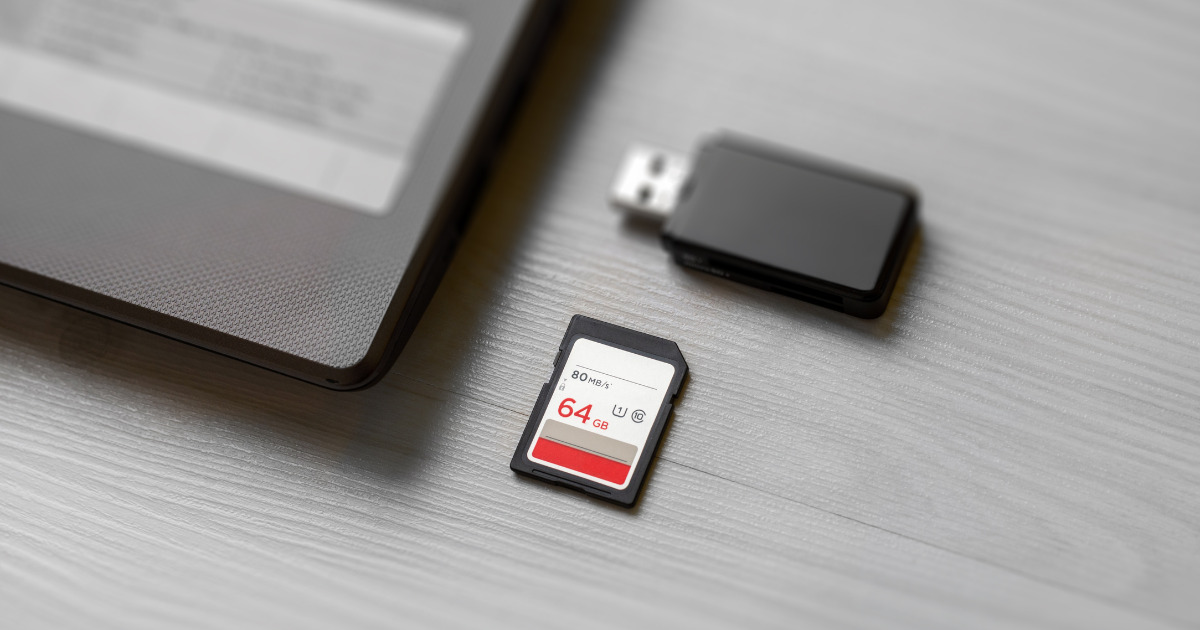
8 thủ thuật sửa lỗi máy tính không nhận thẻ nhớ, thẻ SD
Biên tập bởi: Trương Vân Anh - Cập nhật ngày 16/03/2023 16:58
Để có thể lưu trữ và trao đổi dữ liệu giữa máy tính và điện thoại, chúng ta thường dùng tới thẻ nhớ, thẻ SD. Tuy nhiên có đôi lúc máy tính gặp phải lỗi không nhận thẻ nhớ. Vậy nguyên nhân và cách khắc phục lỗi này như thế nào? Hãy cùng MediaMart tìm hiểu trong bài viết sau đây.
1.
Vì sao máy tính không nhận thẻ nhớ, thẻ SD?
Dưới đây sẽ là một số nguyên nhân thường gặp khiến máy tính của bạn không nhận thẻ SD như sau:
Thẻ nhớ đang bị gạt khóa - nguyên nhân thường gặp khiến máy tính không nhận thẻ nhớ
Phần mềm máy tính gặp lỗi xung đột
Máy tính bị nhiễm virus, mã độc khiến thẻ nhớ bị chặn
Định dạng thẻ nhớ không phù hợp với máy tính hoặc đã bị mã hóa bởi thiết bị khác. nên không thể truyền tải dữ liệu
Bên cạnh đó, lỗi này cũng có thể phát sinh nếu như cổng cắm thẻ nhớ, đầu đọc thẻ nhớ bị bẩn, bám nhiều bụi
2.
Tổng hợp 8 cách khắc phục lỗi máy tính không nhận thẻ nhớ
2.1. Vệ sinh lại thẻ nhớ và cổng cắm thẻ
Như đã nêu ở trên, trường hợp thẻ nhớ bị bẩn, bám bụi sẽ khiến cho máy tính không nhận và khi này bạn cần rút thẻ nhớ ra và vệ sinh. Hãy dùng dụng cụ thổi bụi khe cắm thẻ nhớ hoặc dùng chổi quét chuyên dụng (nếu có) để quét khe cắm thẻ nhớ sau đó cắm lại.
Tương tự đối với đầu đọc thẻ nhớ, bạn cũng tiến hành lau chùi vệ sinh đầu đọc thẻ nhớ và cổng USB nối đầu đọc với máy tính.
2.2. Hãy thử sử dụng thẻ nhớ khác để kiểm tra
Cũng có thể thẻ nhớ của bạn đã bị hỏng nên hãy thử kiểm tra bằng cách lắp thẻ nhớ vào điện thoại hoặc máy tính khác. Đồng thời, cắm thẻ nhớ khác vào máy tính của bạn để kiểm tra. Nếu thẻ nhớ đã hỏng không thể khắc phục được, bạn nên thay thẻ nhớ mới.

2.3. Kiểm tra gạt khóa thẻ nhớ
Khi gạt khóa thẻ nhớ, máy tính có thể không nhận được hoặc chỉ nhận nhưng không ghi đè lên được. Bạn hãy kiểm tra bên hông thẻ nhớ có cần gạt không, gạt khóa trượt lên trên để mở khóa.

2.4. Giải mã hóa thẻ nhớ
Nếu bạn cắm thẻ nhớ vào máy tính nhưng thẻ nhớ hiện file yêu cầu mật khẩu có nghĩa là thẻ nhớ đó đã bị mã hóa. Bạn cần cắm thẻ vào thiết bị trước đó để giải mã.
2.5. Máy tính đang thiếu Driver đọc thẻ
Máy tính thiếu driver đọc thẻ nhớ cũng sẽ khiến cho máy tính gặp phải lỗi này. Vì vậy, bạn cần cài đặt Driver đọc thể để giải quyết vấn đề theo hướng dẫn sau đây:
Bước 1: Nhấp chuột phải vào thanh Taskbar > Chọn Device Manager > Tìm đến biểu tượng USB có chấm than > Nhấp chuột phải vào đó > Chọn Update Driver.
Bước 2: Chọn Search Automatically for updated drriver software.
2.6. Thay đổi ký tự ổ đĩa
Đôi khi thẻ SD sẽ không được nhận diện bởi vì thiếu ký tự, bạn chỉ cần thay đổi ký tự trong Disk Management là có thể khắc phục được vấn đề. Cách làm như sau:
Bước 1: Vào ứng dụng This PC của máy tính.
Bước 2: Click chuột phải vào biểu tượng This PC > Chọn Manage.
Bước 3: Trong mục Storage chọn Disk Management > Click chuột phải vào ổ đĩa USB > Chọn Chang Drive Letters and Paths…
Bước 4: Chọn Add…
Bước 5: Chọn vào ô Assign the following drive letter > Chọn ký tự mà mình mong muốn ví dụ như D > Chọn OK để hoàn tất.
2.7. Định dạng lại thẻ nhớ
Nếu như thẻ nhớ cắm vào máy tính của bạn là loại thẻ nhớ điện thoại, bạn nên thử cắm lại vào điện thoại sau đó định dạng lại thẻ nhớ, đồng thời xóa bớt các file ẩn để máy tính có thể đọc được dễ dàng.
Lưu ý: Định dạng thẻ nhớ sẽ làm mất dữ liệu trên thẻ nhớ.
2.8. Kiểm tra khe cắm thẻ
Bạn hãy thử mượn thẻ nhớ khác để cắm vào máy và kiểm tra xem máy tính có nhận không nhé. Ngoài ra hãy thử sử dụng đầu đọc thẻ nhớ và cắm thông qua cổng USB nếu như khe cắm của bạn có vấn đề. Nếu khe cắm bị hỏng, bạn nên thay thế, sửa chữa tại các trung tâm uy tin để bảo đảm an toàn cho máy.

Trên đây là tổng hợp những nguyên nhân và cách khắc phục khi máy tính không nhận thẻ nhớ, thẻ SD. Hy vọng những chia sẻ trên đây sẽ giúp ích cho bạn trong quá trình sử dụng. Cảm ơn bạn đã theo dõi bài viết !










